电脑连接蓝牙耳机老是断断续续怎么办 电脑连接蓝牙耳机断断续续解决方法
更新时间:2024-06-04 16:19:24作者:xinxin
有些用户在电脑没有外接音箱设备的情况下,想要听声音时只能选择耳机连接来倾听,当然大部分用户也会选择使用蓝牙耳机来连接,可是在电脑连接完蓝牙耳机后,却莫名遇到声音断断续续的情况,对此电脑连接蓝牙耳机老是断断续续怎么办呢?下面就是有关电脑连接蓝牙耳机断断续续解决方法。
具体方法如下:
1.首先在电脑下方的控制面板中选择声音并点击邮件。
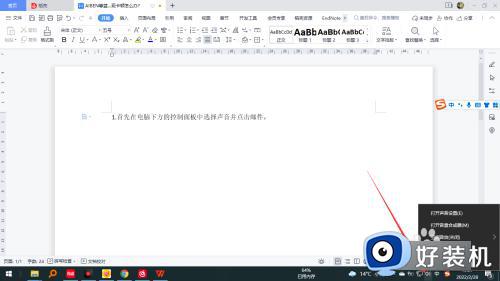
2.选择打开声音设置。
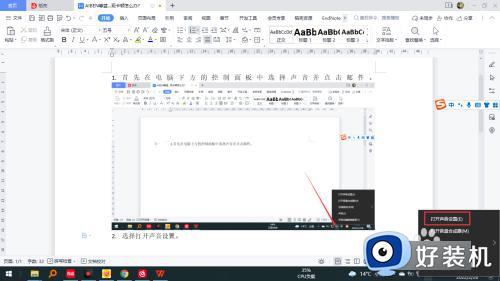
3.选择声音控制面板。
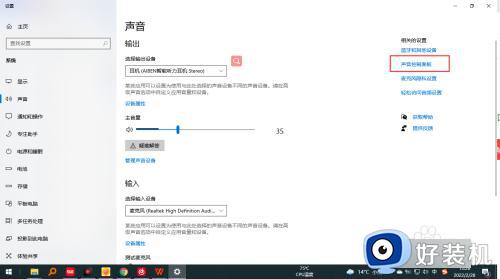
4.选择对应的蓝牙设备。
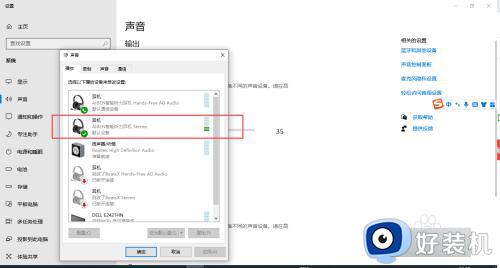
5.点击右键选择属性。
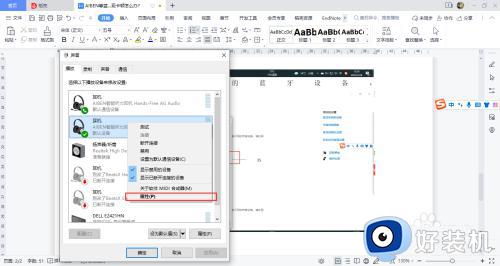
6.在高级设置中取消独占,应用确认后即可。
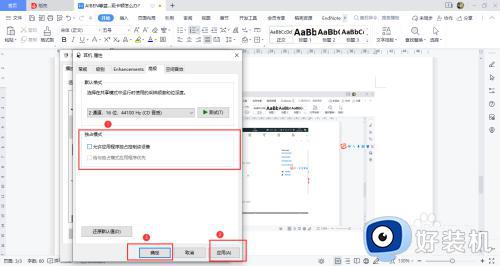
以上就是小编教大家的电脑连接蓝牙耳机断断续续解决方法了,有遇到这种情况的用户可以按照小编的方法来进行解决,希望本文能够对大家有所帮助。
电脑连接蓝牙耳机老是断断续续怎么办 电脑连接蓝牙耳机断断续续解决方法相关教程
- 蓝牙耳机断断续续的是什么原因 蓝牙耳机断断续续解决方法
- 为什么电脑连接蓝牙耳机声音断断续续 电脑连接蓝牙耳机声音断断续续怎么解决
- 蓝牙耳机声音断断续续怎么回事 蓝牙耳机声音断断续续怎么解决
- 蓝牙耳机连接电脑声音断断续续的怎么回事?蓝牙耳机连接电脑后时断时续如何解决
- 蓝牙耳机断断续续的卡怎么回事 蓝牙耳机断续卡顿怎么解决
- 蓝牙耳机连接不稳定断断续续怎么办 蓝牙耳机连上总是自动断开修复方法
- 蓝牙耳机断音怎么回事 蓝牙耳机总是断音如何解决
- 蓝牙耳机断断续续是什么原因 蓝牙耳机总断断续续一顿一顿的如何解决
- 蓝牙耳机频繁断开怎么办 蓝牙耳机总是自动断开的设置方法
- 蓝牙耳机不停的断开和连接怎么办 蓝牙耳机反复连接断开修复方法
- 电脑无法播放mp4视频怎么办 电脑播放不了mp4格式视频如何解决
- 电脑文件如何彻底删除干净 电脑怎样彻底删除文件
- 电脑文件如何传到手机上面 怎么将电脑上的文件传到手机
- 电脑嗡嗡响声音很大怎么办 音箱电流声怎么消除嗡嗡声
- 电脑我的世界怎么下载?我的世界电脑版下载教程
- 电脑无法打开网页但是网络能用怎么回事 电脑有网但是打不开网页如何解决
电脑常见问题推荐
- 1 b660支持多少内存频率 b660主板支持内存频率多少
- 2 alt+tab不能直接切换怎么办 Alt+Tab不能正常切换窗口如何解决
- 3 vep格式用什么播放器 vep格式视频文件用什么软件打开
- 4 cad2022安装激活教程 cad2022如何安装并激活
- 5 电脑蓝屏无法正常启动怎么恢复?电脑蓝屏不能正常启动如何解决
- 6 nvidia geforce exerience出错怎么办 英伟达geforce experience错误代码如何解决
- 7 电脑为什么会自动安装一些垃圾软件 如何防止电脑自动安装流氓软件
- 8 creo3.0安装教程 creo3.0如何安装
- 9 cad左键选择不是矩形怎么办 CAD选择框不是矩形的解决方法
- 10 spooler服务自动关闭怎么办 Print Spooler服务总是自动停止如何处理
